安装
官网地址: http://www.ex-parrot.com/~pdw/iftop/
CentOS 系统运行:yum install iftop
Debian 系统运行:apt-get install iftop安装完毕之后,就可以使用iftop命令激活监控。
例子
安装好后在服务器执行 iftop -i eth... 就可以查看服务器公网网卡带宽使用情况,如果只执行 iftop 默认检测第一块网卡使用情况。
iftop -i eth1 -bPB
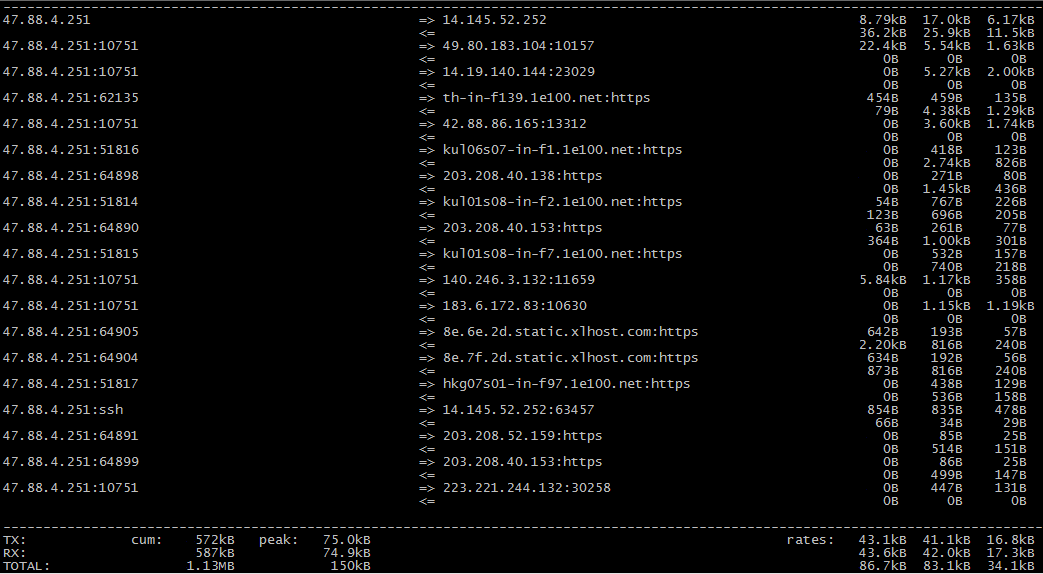
中间的 <=,=> 这两个左右箭头,表示的是流量的方向。
=>:代表发送流量
<=:代表接收流量
右边3列代表记录访问IP每 2s,10s,40s 的平均流量
TX:发送流量
RX:接收流量
TOTAL:总流量
Cumm:运行iftop到目前时间的总流量
peak:流量峰值
rates:分别表示过去 2s 10s 40s 的平均流量
常用的参数
-i 设定监测的网卡,如:iftop -i eth1
-B 以bytes为单位显示流量(默认是bits),如:iftop -B
-F 显示特定网段的进出流量,如: iftop -F 10.10.1.0/24 或 iftop -F 10.10.1.0/255.255.255.0
-b 使流量图形条默认就显示;
-P 使 host 信息及端口信息默认就都显示;
进入iftop画面后的一些操作命令(注意大小写)
按n 切换显示本机的IP或主机名;
按s 切换是否显示本机的host信息;
按d 切换是否显示远端目标主机的host信息;
按t 切换显示格式为2行/1行/只显示发送流量/只显示接收流量;
按N 切换显示端口号或端口服务名称;
按S 切换是否显示本机的端口信息;
按D 切换是否显示远端目标主机的端口信息;
按p 切换是否显示端口信息;
按P 切换暂停/继续显示;
按b 切换是否显示平均流量图形条;
按B 切换计算2秒或10秒或40秒内的平均流量;
按T 切换是否显示每个连接的总流量;
按l 打开屏幕过滤功能,输入要过滤的字符,比如ip,按回车后,屏幕就只显示这个IP相关的流量信息;
按L 切换显示画面上边的刻度;刻度不同,流量图形条会有变化;
按j 或按k可以向上或向下滚动屏幕显示的连接记录;
按1或2或3 可以根据右侧显示的三列流量数据进行排序;
按< 根据左边的本机名或IP排序;
按> 根据远端目标主机的主机名或IP排序;
按o 切换是否固定只显示当前的连接;